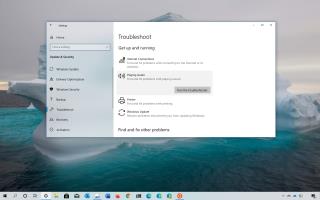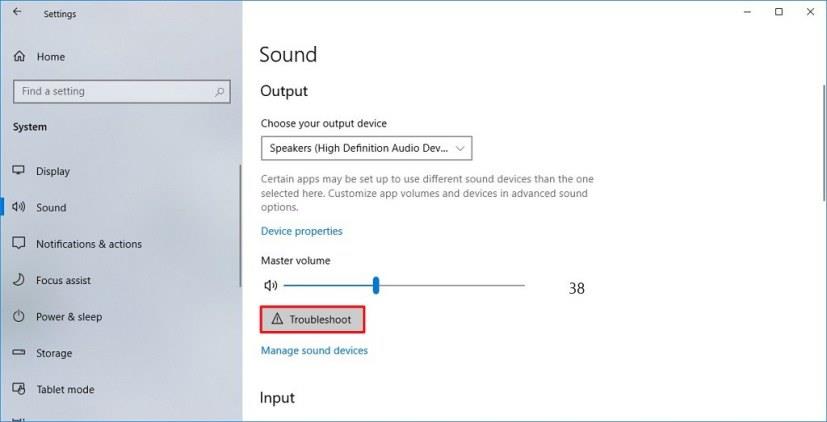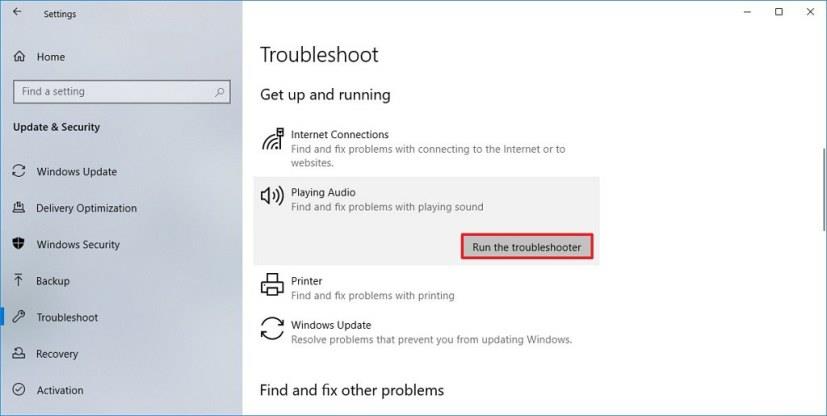Unter Windows 10 ist Sound vielleicht eines der häufigsten Probleme. Normalerweise funktioniert Audio sofort nach dem Auspacken, aber nach dem Aktualisieren des Audiotreibers oder dem Upgrade auf eine neue Version von Windows 10 funktioniert es schließlich nicht mehr. Insbesondere, wenn Sie ein Surface, Dell, HP oder eine andere bekannte Marke besitzen, einschließlich Geräten mit Realtek-Audiokarte.
Wenn Sie auf Ihrem Gerät keinen Ton hören und alle Grundlagen wie das Überprüfen der Konnektivität dieser Lautsprecher und Ihrer Audioausgabeeinstellungen abgedeckt haben, bietet Windows 10 ein Tool zum schnellen Beheben von Tonproblemen auf Ihrem Computer.
In diesem Handbuch lernen Sie die Schritte kennen, mit denen Sie Audioprobleme unter Windows 10 schnell beheben und beheben können.
So beheben Sie Tonprobleme mithilfe der Einstellungen
Unter Windows 10 gibt es mindestens zwei Möglichkeiten, auf die Problembehandlung zuzugreifen, um Tonprobleme automatisch mit der App „Einstellungen“ zu beheben.
Korrigieren von Audio mithilfe der Toneinstellungen
Führen Sie die folgenden Schritte aus, um Tonprobleme mit den Einstellungen zu beheben:
-
Öffnen Sie die Einstellungen unter Windows 10.
-
Klicken Sie auf System .
-
Klicken Sie auf Ton .
-
Klicken Sie im Abschnitt „Ausgabe“ auf die Schaltfläche Fehlerbehebung .
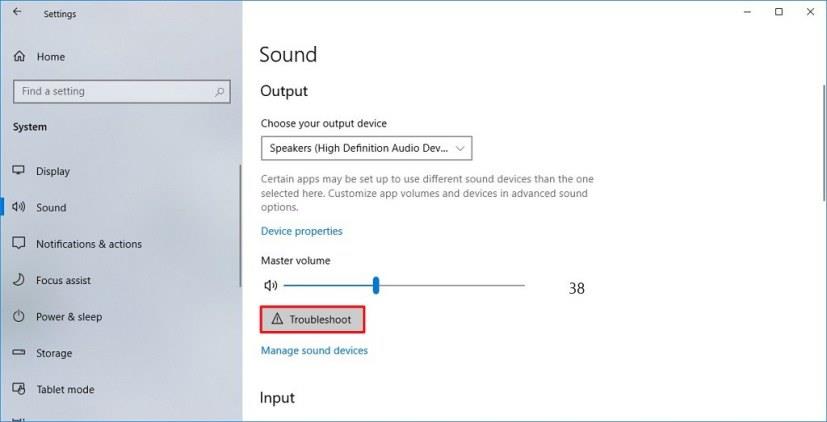
Toneinstellungen beheben die Audiooption
-
Fahren Sie mit den Anweisungen auf dem Bildschirm fort.
Sobald Sie die Schritte abgeschlossen haben, sollte der Ton auf Ihrem Gerät wieder funktionieren.
Korrigieren von Audio mithilfe der Fehlerbehebungseinstellungen
Alternativ können Sie das Tool mit diesen Schritten von der Seite Fehlerbehebung ausführen:
-
Öffnen Sie Einstellungen .
-
Klicken Sie auf Update & Sicherheit .
-
Klicken Sie auf Fehlerbehebung .
-
Wählen Sie im Abschnitt „Erste Schritte“ die Option „ Audio abspielen“.
-
Klicken Sie auf die Schaltfläche Problembehandlung ausführen.
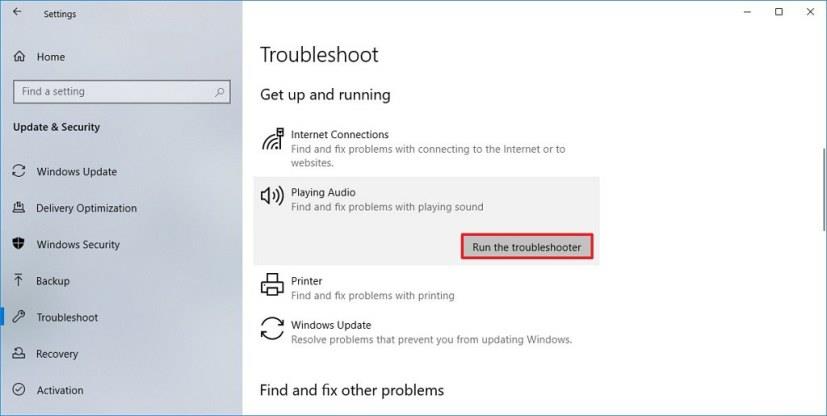
Fehlerbehebung bei der Option "Audio unter Windows 10 reparieren".
-
Fahren Sie mit den Anweisungen auf dem Bildschirm fort.
Nach Abschluss der Schritte sollte das Audio unter Windows 10 wieder funktionieren.
Schneller Tipp: Sie können auch auf das Sound-Problembehandlungstool zugreifen, indem Sie mit der rechten Maustaste auf das Lautsprechersymbol im Infobereich klicken und „Soundprobleme beheben“ auswählen.
Funktioniert der Ton immer noch nicht? Für den seltenen Fall, dass die Problembehandlung das Problem nicht behoben hat, können Sie diese Anleitung lesen , die in einen fortgeschritteneren Prozess zur Behebung von Audioproblemen eingeht.